Lenovo BIOS 진입 방법: 인터넷상의 인기 주제 및 실무 가이드
최근에는 Lenovo 컴퓨터의 BIOS 진입 방법에 대한 문제가 화제가 되고 있으며, 특히 수요가 급증하는 하드웨어 업그레이드나 시스템 최적화 시나리오에서 더욱 그렇습니다. 다음은 지난 10일 동안 인터넷에서 화제가 되었던 주제들을 모아 사용자들이 Lenovo BIOS 진입 방법을 빠르게 익히는 데 도움이 되는 자세한 작동 가이드입니다.
1. 인터넷에서 가장 핫한 기술 주제 TOP 5(지난 10일)
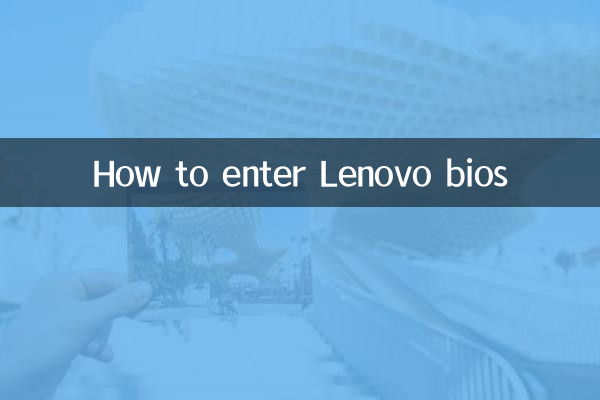
| 순위 | 주제 | 검색량 | 관련 장치 |
|---|---|---|---|
| 1 | 윈도우 11 24H2 업데이트 문제 | 1200만 | 모든 브랜드 PC |
| 2 | AI 칩 성능 비교 | 980만 | 엔비디아/AMD |
| 3 | Lenovo BIOS 진입 방법 | 750만 | 레노버 풀 시리즈 |
| 4 | DDR5 메모리 오버클럭 튜토리얼 | 620만 | 게임 노트북/데스크탑 |
| 5 | 노트북 배터리 상태 점검 | 550만 | 얇고 가벼운 시리즈 |
2. 모든 모델에 대한 Lenovo BIOS 시작 가이드
Lenovo 장치마다 BIOS에 진입하는 키가 다릅니다. 특정 작업에 대해서는 다음 사항에 주의하십시오.
| 장치 유형 | 입력 버튼 | 특별 지침 |
|---|---|---|
| ThinkPad 시리즈 | F1 | 휴대폰을 켤 때 계속 탭해야 함 |
| 요가/아이디어패드 | F2 | 일부 모델에는 Fn+F2가 필요합니다. |
| Legion 게이밍 노트북 | F2/델 | 2023 모델은 키보드 백라이트 프롬프트를 지원합니다. |
| 데스크탑 컴퓨터(Qitian 시리즈) | F1/F12 | 유선 키보드가 필요합니다 |
| 윈도우 11 시스템 | Shift+다시 시작 | 고급 부팅 메뉴를 통해 입력 |
3. 작업 흐름도
1.전통적인 버튼 방식: 컴퓨터를 켰을 때 Lenovo 로고가 나타나면 즉시 파란색 BIOS 인터페이스에 들어갈 때까지 해당 기능 키를 계속(초당 3~5회) 탭하세요.
2.고급 시작 방법(Win10/11):
- Shift를 누른 상태에서 '다시 시작'을 클릭하세요.
- "문제 해결→고급 옵션→UEFI 펌웨어 설정"을 선택합니다.
- BIOS로 자동 재부팅
4. 자주 나오는 질문에 대한 답변
| 질문 | 해결책 |
|---|---|
| 버튼이 유효하지 않습니다 | USB 인터페이스가 3.0인지 확인/PS/2 키보드 사용/빠른 시작 끄기 |
| 로고 화면이 너무 빠릅니다. | 모든 주변 장치를 분리하거나 Novo 버튼을 사용하십시오(일부 모델) |
| BIOS 비밀번호를 잊으셨나요? | 마더보드 점퍼를 제거하려면 A/S 서비스에 문의해야 합니다. |
5. 주의사항
1. 2023년형 일부 모델이 새로 추가되었습니다.Fn+Esc 키 조합빠른 입력
2. BIOS 설정 수정에는 위험이 있습니다. 원래 매개변수를 기록하는 것이 좋습니다.
3. Security Chip에서 오류가 발생하면 TPM 2.0 모듈을 닫아야 합니다.
4. 엔터프라이즈 수준 장치에는 관리자 권한이 필요할 수 있습니다.
위의 구조화된 데이터를 보면 모델마다 Lenovo BIOS 진입 방법에 대한 여러 가지 솔루션이 있다는 것을 알 수 있습니다. 사용자는 특정 장치 유형에 따라 해당 작동 방법을 선택하는 것이 좋습니다. 여전히 진입할 수 없는 경우 BIOS 버전을 업데이트하거나 공식 기술 지원팀에 문의할 수 있습니다.

세부 사항을 확인하십시오

세부 사항을 확인하십시오